In un mondo sempre più digitale, la tastiera si rivela essere uno strumento prezioso per aumentare la produttività, specialmente quando si tratta di utilizzare Microsoft Word. Questo suggerimento, purtroppo, si applica solo a utenti Windows, ma la sua efficacia nel migliorare l’ergonomia e ridurre il rischio di dolori al polso e agli avambracci è innegabile. Scopriamo insieme come utilizzare la tastiera per navigare nell’interfaccia di Word e ottimizzare il tuo flusso di lavoro.
L’Importanza di Ridurre l’Utilizzo del Mouse in Microsoft Word
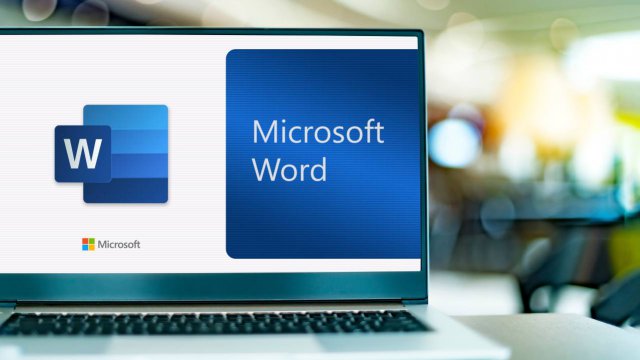
1. Il Potere di Alt
Meno utilizzi il mouse, meglio è per la tua salute fisica. La chiave per sfruttare al massimo la tastiera su Word è il tasto Alt. Basta toccarlo una volta, e Word mostrerà caselle con una o due lettere accanto a ogni elemento dell’interfaccia che normalmente si raggiunge con il mouse.
2. Navigare Con Precisione
Digitando la lettera o le lettere associate all’azione desiderata, si apriranno ulteriori caselle con lettere man mano che effettui un “drill-down” fino all’opzione esatta desiderata. Questo metodo di navigazione consente di muoversi velocemente attraverso l’interfaccia senza mai toccare il mouse.
3. Efficienza e Personalizzazione
Utilizzare la tastiera su Word non è solo un modo per evitare fastidiosi dolori fisici, ma anche un mezzo per massimizzare l’efficienza. Impara le scorciatoie da tastiera per le tue azioni più frequenti e personalizza il tuo approccio. La personalizzazione delle scorciatoie da tastiera ti permette di adattare l’esperienza di Word alle tue esigenze specifiche.
4. Scorciatoie Chiave
Ecco alcune delle scorciatoie da tastiera chiave per rendere la tua esperienza su Word ancora più fluida:
- Ctrl + C: Copia il testo selezionato.
- Ctrl + V: Incolla il testo copiato.
- Ctrl + X: Taglia il testo selezionato.
- Ctrl + S: Salva il documento attuale.
- Ctrl + Z: Annulla l’ultima azione.
- Ctrl + F: Cerca una parola o una frase nel documento.
5. Risparmio di Tempo con la Tastiera
Oltre a migliorare la tua salute fisica, l’utilizzo della tastiera su Word si traduce anche in un notevole risparmio di tempo. Il tempo speso nella ricerca del mouse o nel navigare attraverso i menu con esso diventa praticamente nullo, consentendoti di concentrarti maggiormente sul tuo lavoro.
Conclusioni
In conclusione, utilizzare la tastiera per quasi tutto su Word è un cambiamento che può fare la differenza nella tua produttività e benessere fisico. Riduci l’uso del mouse, impara le scorciatoie da tastiera e personalizza il tuo approccio per massimizzare l’efficienza. La tastiera è uno strumento potente, sfruttalo a tuo vantaggio.
Domande Frequenti
1. Posso utilizzare questi suggerimenti su Microsoft Word su Mac?
Attualmente, questi suggerimenti si applicano solo alla versione di Microsoft Word per Windows.
2. Come posso personalizzare le scorciatoie da tastiera su Word?
Per personalizzare le scorciatoie da tastiera, vai su File > Opzioni > Personalizza nastro e troverai l’opzione per modificare le scorciatoie.
3. Ci sono altre scorciatoie da tastiera utili che posso imparare?
Sì, ci sono molte altre scorciatoie da tastiera utili su Word. Esplora le opzioni e trova quelle che si adattano meglio al tuo flusso di lavoro.
4. Questo metodo può davvero ridurre i dolori al polso e agli avambracci?
Sì, limitando l’uso del mouse e sfruttando la tastiera, puoi ridurre il rischio di dolori al polso e agli avambracci associati all’utilizzo prolungato del computer.
5. Quanto tempo ci vuole per abituarsi a utilizzare principalmente la tastiera su Word?
Il periodo di adattamento varia da persona a persona, ma con pratica regolare, molti utenti si abituano rapidamente e notano miglioramenti nella produttività.
